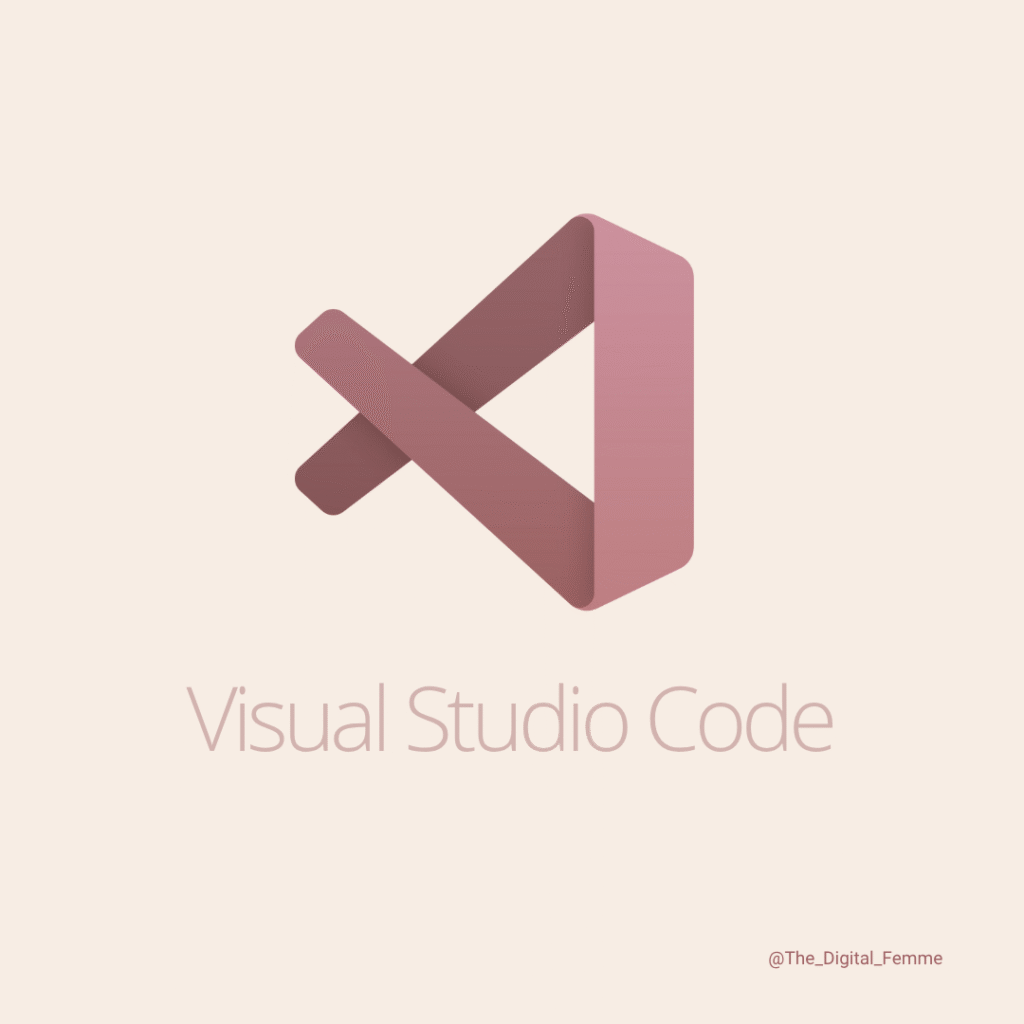
¡Hola, personas digitales! 👋
En este post quiero compartir contigo los shortcuts indispensables que te ayudarán a dominar Visual Studio Code desde el primer día. Este editor no solo es ligero y poderoso, sino que también tiene atajos de teclado que pueden ahorrarte horas de trabajo.
Mis Atajos Favoritos (¡Úsalos ya!)
Estos son los que más utilizo en mi día a día:
Ctrl + D: Selecciona una palabra y sigue presionando para seleccionar múltiples al mismo tiempo. ¡Perfecto para ediciones rápidas!Ctrl + +/Ctrl + -: Ajusta el tamaño del texto en el editor en segundos.Ctrl + L(en la terminal): Limpia todo y empieza desde cero.Flecha
↑: Navega por el historial de comandos en la terminal.
Ahora que conoces algunos esenciales, aquí va el listado completo para que lleves tu flujo de trabajo al siguiente nivel. 🚀
Navegación y Gestión de Archivos
Abrir un archivo rápidamente:
Windows/Linux:
Ctrl + PMac:
Cmd + P
Alternar entre archivos abiertos:
Windows/Linux:
Ctrl + TabMac:
Cmd + Tab
Cerrar el archivo actual:
Windows/Linux:
Ctrl + WMac:
Cmd + W
Abrir/cerrar la barra lateral:
Windows/Linux:
Ctrl + BMac:
Cmd + B
Edición de Código
Duplicar línea o selección:
Windows/Linux:
Shift + Alt + Down/UpMac:
Shift + Option + Down/Up
Mover línea o selección:
Windows/Linux:
Alt + Down/UpMac:
Option + Down/Up
Seleccionar palabra por palabra:
Windows/Linux:
Ctrl + DMac:
Cmd + D
Seleccionar todas las ocurrencias de una palabra:
Windows/Linux:
Ctrl + Shift + LMac:
Cmd + Shift + L
Añadir cursores manualmente:
Windows/Linux:
Alt + ClickMac:
Option + Click
Búsqueda y Reemplazo
Buscar en archivo actual:
Windows/Linux:
Ctrl + FMac:
Cmd + F
Buscar en todo el proyecto:
Windows/Linux:
Ctrl + Shift + FMac:
Cmd + Shift + F
Reemplazar en el archivo actual:
Windows/Linux:
Ctrl + HMac:
Cmd + H
Terminal Integrada
Abrir o cerrar terminal:
Windows/Linux:
Ctrl + `Mac:
Cmd + `
Limpiar la terminal:
Windows/Linux/Mac:
Ctrl + L
Navegar por comandos anteriores:
Usa la flecha arriba (
↑).
Tamaño y Vista del Código
Aumentar tamaño de fuente:
Windows/Linux:
Ctrl + +Mac:
Cmd + +
Reducir tamaño de fuente:
Windows/Linux:
Ctrl + -Mac:
Cmd + -
Restablecer tamaño de fuente:
Windows/Linux:
Ctrl + 0Mac:
Cmd + 0
Shortcuts Personalizables y Extensiones
¿Te falta algún shortcut o tienes uno que quisieras ajustar?
Personalízalos desde el menú:
Windows/Linux:
Archivo > Preferencias > Atajos de tecladoMac:
Code > Preferencias > Atajos de teclado
Usa extensiones como Keymap para importar shortcuts de otros editores (Sublime Text, Atom, etc.).
Consejo Final
📌 Empieza poco a poco: No intentes aprenderlos todos de golpe. Elige 3 o 4 que uses frecuentemente y ve incorporando más con el tiempo.
💬 ¿Cuál es tu atajo favorito o ese truco que todos deberían conocer? Compártelo en los comentarios! 😊
